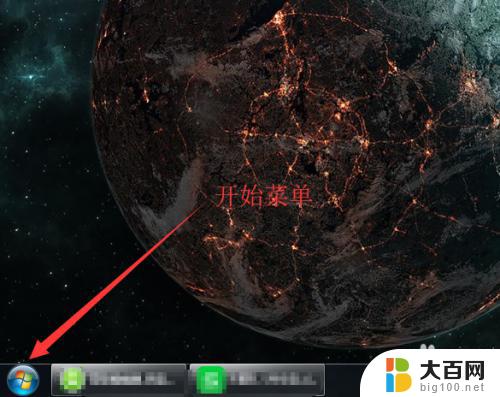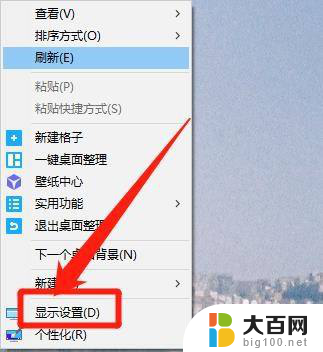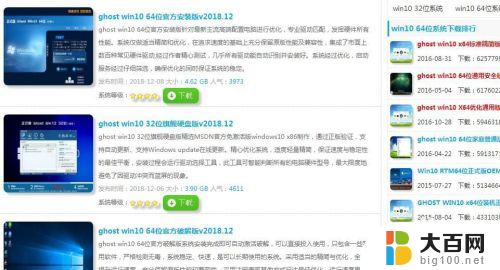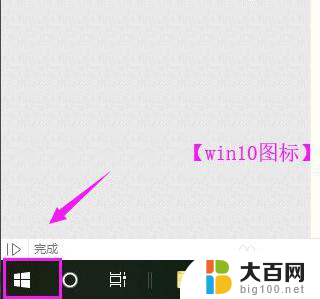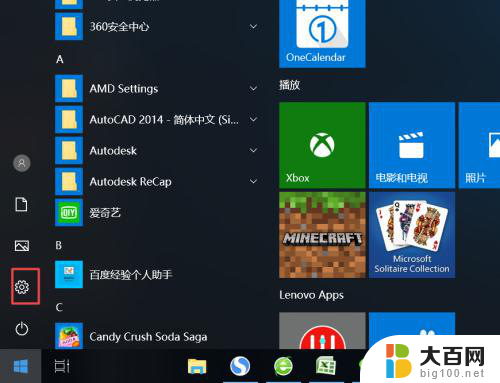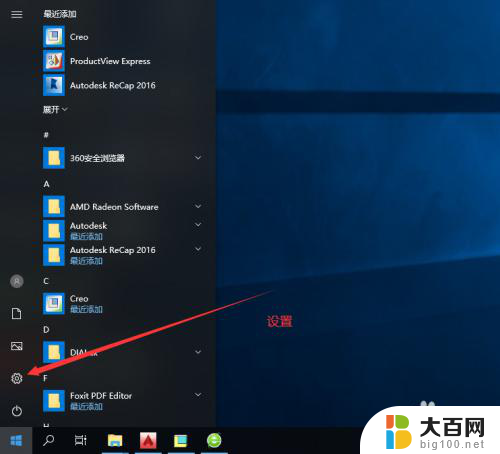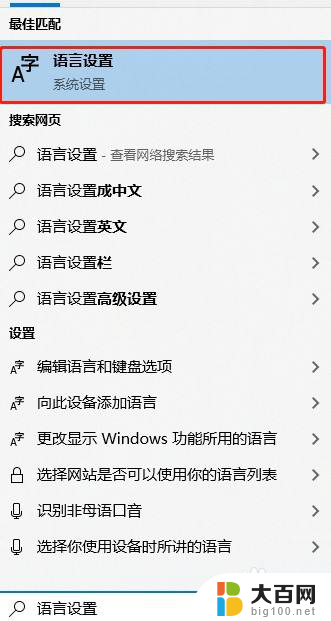win10系统大小写切换不了怎么办 Win10系统电脑CapsLock键无法切换大小写
Win10系统电脑中CapsLock键无法切换大小写是一个常见的问题,可能会给用户在输入时带来困扰,造成这种情况的原因可能是系统设置问题或者键盘故障。针对这种情况,用户可以尝试重新设置系统语言和键盘布局,或者尝试更换一个新的键盘来解决问题。在遇到这种情况时,不要慌张可以通过一些简单的方法来解决。
具体步骤:
1.在Windows10桌面,右键点击桌面左下角的Windows徽标键。在弹出的右键菜单中点击“设置”菜单项。
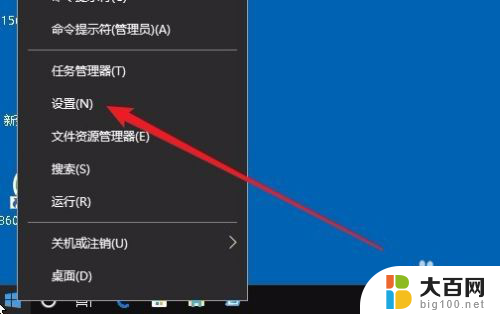
2.接下来在打开的Windows10设置窗口中点击“时间和语言”图标。
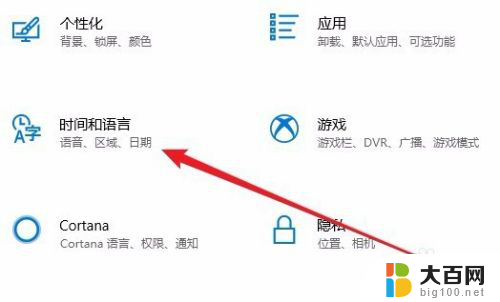
3.接下来我们点击左侧边栏的“区域和语言”菜单项。
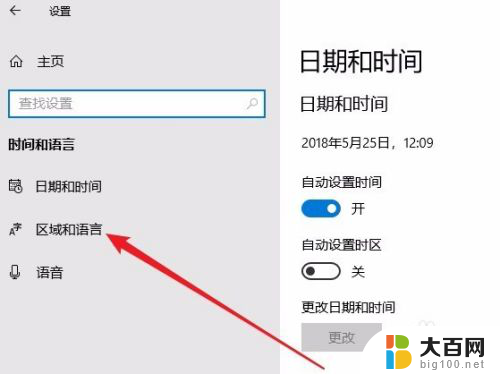
4.在右侧的窗口中找到“高级键盘设置”快捷链接,点击该快捷链接。
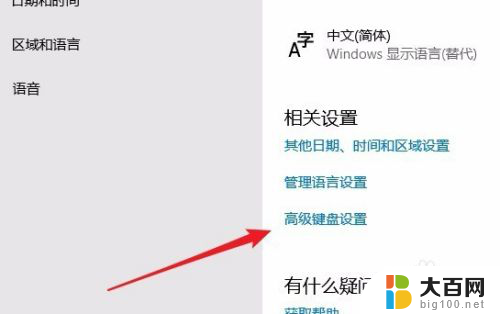
5.接下来在打开的键盘设置界面中,点击“语言栏选项”快捷链接。
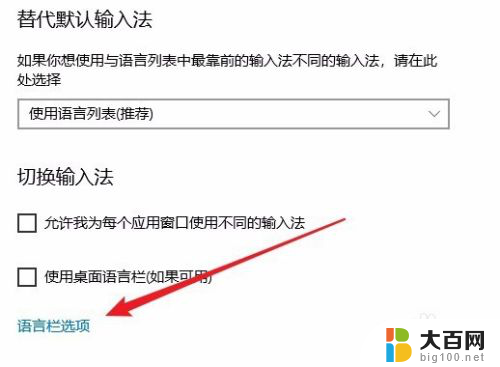
6.这时就会弹出“文本服务和输入语言”窗口,点击窗口中的“高级键设置”选项卡。
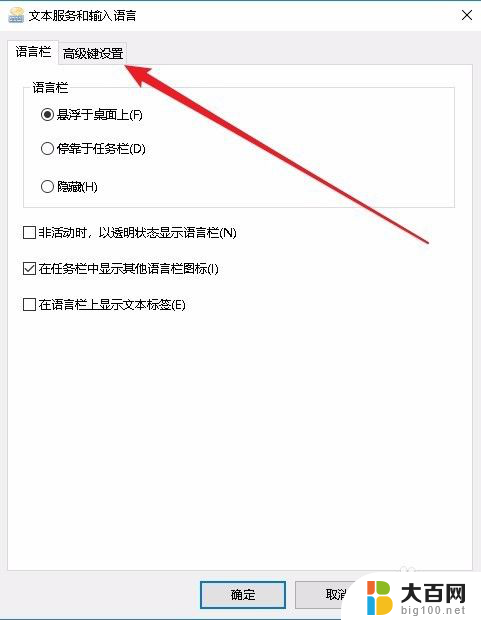
7.在打开的高级键设置窗口中,点击“按CapsLock 键”选项,最后点击确定按钮 ,这样再接下CapsLock 键就可以进行字母的大小写切换了。
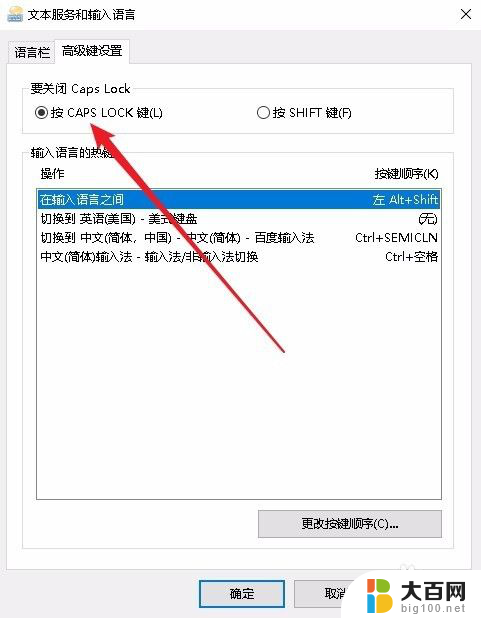
以上是关于如何解决无法切换Win10系统的大小写的全部内容,如果有需要的用户,可以按照小编的步骤进行操作,希望对大家有所帮助。